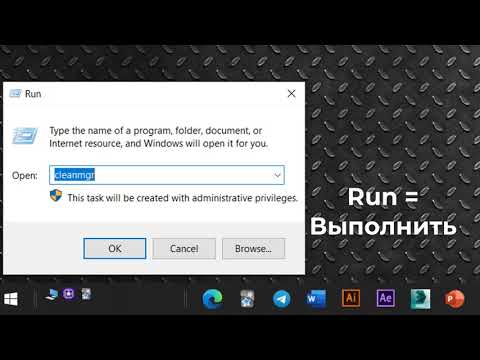Kino sanoati intellektual mulk huquqiga ega. Biroq, siz DVD sotib olayotganda, siz materialni ruxsatsiz tarqatmasangiz, xohlagan narsani qilishingiz mumkin. Filmlarni nafaqat DVD pleer bilan, balki kompyuterda, o'yin konsolida yoki mobil qurilmada ham tomosha qilish uchun DVD yoki Blu-ray formatlash uchun quyidagi amallarni bajaring.
Qadamlar
2 -chi usul: DVD -ni kompyuterga yozib oling

Qadam 1. DVD nusxa ko'chirish himoyasini yengish uchun dasturni yuklab oling
- Turli xil mahsulotlarni taqqoslang, har qanday ma'lumotni diqqat bilan o'qing va iste'molchilarning noaniq sharhlarini qidiring, shunda siz eng yaxshi mahsulotni tanlashingiz mumkin.
- Bepul sinov muddati bo'lgan mahsulotni tanlang, shunda uni topshirishdan oldin sinab ko'rishingiz mumkin.

Qadam 2. Agar kompyuter DVD drayveri ichiga yozmoqchi bo'lgan DVD joylashtiring
Agar sizda bir nechta drayvlar bo'lsa, kompyuter ekranida yozmoqchi bo'lgan DVD diskini tanlang.

Qadam 3. DVD tarkibini qattiq disk yoki media serverga nusxalash
- Ishga tushirish menyusini oching, Kompyuter-ni bosing, diskni o'ng tugmasini bosing va Tadqiq-ni tanlang.
- VIDEO_TS yozilgan fayllar papkasini toping. DVD -ni nusxalashni xohlagan joyga papkani torting. Bu sizning kompyuteringizda tomosha qilish uchun asosiy bo'lakning oxiri. Agar siz faylni kichraytirmasangiz yoki DVD -ni mobil qurilmada ko'rishni xohlamasangiz, sizga kodni o'zgartirish kerak emas.

Qadam 4. Transcoding dasturini yuklab oling
Google -da qidirish paytida siz Internetda ko'plab bepul variantlarni topishingiz mumkin, lekin qo'l tormozi - bu eng yaxshi variant. Dasturda iOS va o'yin pristavkalari, shu jumladan turli platformalar uchun oldindan o'rnatilgan sozlamalar borligini tekshiring.

Qadam 5. Qo'l tormozi yoki boshqa transkodirovka qilish dasturidan foydalanmoqchi bo'lgan DVD manbasini oching
Dastur bo'lim sarlavhalari va markerlarni qidiradi. Agar dastur sarlavhalarni tanlamasa, siz transkoderning bo'limlari yorlig'ini qo'lda bosishingiz va ketayotganingizda bob sarlavhalarini yozishingiz mumkin. Ba'zi dasturlar hatto to'g'ri asosiy nomni tanlay olmaydilar. Va keyin siz DVD -dan sarlavhani yozib, sarlavhani qo'lda tekshirishingiz kerak.

Qadam 6. Filmingiz qayerga ketishini xohlaysiz
Ko'pgina dasturlarda "Manzil" yorlig'i mavjud. Yorliqdagi Browse -ni bosing va faylni saqlamoqchi bo'lgan joyni tanlang.
- Faylni media -serverda yoki tarmoq biriktirilgan saqlash qutisida umumiy fayl sifatida saqlash uchun ulanishni tarmoq drayveri sifatida xaritaga kiriting.
- Tegishli papkaga o'ting, sichqonchaning o'ng tugmachasini bosing va menyudan Map Network Drive-ni tanlang.

Qadam 7. Saundtrekni tiklang
Masalan, siz Dolby Digital (AC3) filmining asl saundtrekini saqlab qolishingiz va AC3 bilan jihozlanmagan qurilmalar uchun zaxira saundtrek yaratishingiz mumkin.
- O'zgartirish dasturidagi Audio va subtitrlar yorlig'ini bosing.
- O'zingiz xohlagan saundtrekni tanlang. Audio kodek menyusi ostida AAC -ni tanlang.
- "Mixdown" ustunidan Dolby Digital II -ni tanlang. Har qanday bit tezligini, namuna tezligini va DRC sozlamalarini standart qiymatlarida qoldiring.
- Ikkinchi audio trekka o'ting. Manba sarlavhasidan bir xil ovozli trekni tanlang.
- Audio kodeklar ro'yxatidan AC3 ni tanlang.
- Faqat majburiy subtitrlar yozilgan qutini qidiring. Agar siz aktyorlar gapiradigan tildan farq qiladigan tilni tanlasangiz, bu katakchani belgilash sizga majburiy subtitrlardan qochishga yordam beradi.

Qadam 8. DVD -ni uzib olish uchun transkodlash dasturidagi Ishga tushirish tugmasini bosing

Qadam 9. O'zingiz xohlagan sifatga ega ekanligingizga ishonch hosil qilish uchun uzilgan filmni media pleeringizda o'ynating
2 -usul 2: DVD -ni Mac -da uzing

Qadam 1. Qo'l tormozining kodini o'zgartirish dasturini yuklab oling
Agar sizning Mac-da Core 2 Duo yoki undan keyingi protsessor bo'lsa, tezroq yozish uchun 64-bitli versiyani oling.

Qadam 2. VLC media pleerini yuklab oling
Agar siz Handbrake-ning 64-bitli versiyasini tanlagan bo'lsangiz, sizga VLC pleerining 64-bitli versiyasi kerak bo'ladi. Unda libdvdcss, DVD -ni Mac -da qayta o'ynaganingizda DVD -dan nusxa ko'chirish himoyasini buzish uchun mo'ljallangan, DVD -ni shifrini ochish kutubxonasi mavjud.

Qadam 3. Mac -da Handbrake -ni ishga tushiring
Qo'l tormozi ekranda dialog oynasini ochadi. Yozmoqchi bo'lgan DVD -ni tanlang va Ochish -ni bosing.

Qadam 4. Qo'l tormozining DVD -ni skanerlashini kuting
Tekshirish tugagach, Sarlavha yonidagi katakchani bosing. Ochilgan menyudan eng uzun sarlavhani tanlang.
- Siz deyarli bir xil uzunlikdagi 99 ta nomni ko'rishingiz mumkin. Bu shuni anglatadiki, DVD mualliflik huquqi bilan himoyalangan. Apple DVD pleer dasturini oching. Menyu satridan Go sarlavhasini tanlang va yonida tasdiq belgisi bo'lgan sarlavhani tanlang. Qo'l tormozida bu nomni tanlang.
- Agar siz bir nechta nomlarni (bir nechta TV epizodli DVD -da bo'lgani kabi) yozmoqchi bo'lsangiz, 1 ta sarlavhani tanlang, unga Fayl maydonida o'ziga xos nom bering va Navbatga qo'shish -ni bosing. Kodlash navbatiga kerakli barcha sarlavhalarni qo'shmaguningizcha jarayonni takrorlang.

Qadam 5. Qo'l tormozi oynasining yuqori qismidagi Sozlamalarni almashtirish tugmasini bosing
Bundan tashqari, buyruq-T ni bosishingiz mumkin. DVD -ni ko'rayotganda ishlatmoqchi bo'lgan qurilmangiz turiga qarab, oldindan o'rnatilgan sozlamani tanlang. Siz har qanday Apple qurilmasida o'ynash uchun Universal -ni tanlashingiz mumkin.

Qadam 6. tishli belgini bosing
Ochilgan menyudan Default-ni tanlang.

Qadam 7. DVD -da o'zaro video yozilganligini tekshiring
Qo'l tormozidagi Ko'rib chiqish oynasini bosing va DVD ramkalaringiz bo'ylab aylantiring. Agar siz yirtilgan tasvirlarni ko'rsangiz, unda sizning DVDingizda bir -biriga bog'langan video bor.
- Sozlamalar tugmasini bosing. Bu rasm sozlamalari deb nomlangan yangi oyna ochiladi.
- Filtrlarni tanlang. Decomb va Deinterlace o'rtasidagi slayderni o'ng tomonga siljiting.
- Deinterlace yonidagi ochiladigan menyuni bosing. "Tez" -ni tanlang va filmning oldindan ko'rilishini ko'ring.

Qadam 8. Fayl hajmini kamaytirish uchun Ovozingizni o'zgartiring
Audio yorlig'ini bosish bilan boshlang.
- Sizga kerak bo'lmagan audio treklarni, shu jumladan til treklarini yo'q qiling.
- Agar siz atrofdagi ovozga ulanmagan bo'lsangiz, bo'sh joyni tejash uchun 5.1 kanalli audio trekni olib tashlashingiz yoki uni stereoga qo'shishingiz mumkin.

Qadam 9. Qo'l tormozi taglavhalari yorlig'ini bosish bilan subtitrlarni yozib oling
Tayyor faylga qo'shmoqchi bo'lgan taglavhalarni tanlang.

Qadam 10. "Ishga tushirish" tugmasini bosing va "Handbrake" videoni transkod qilishini kuting
Bu jarayon biroz vaqt talab qilishi mumkin.

11 -qadam. Muqova rasmlari, kasting va xulosalar kabi metadatalarni qo'shing
Bu jarayonga yordam berish uchun MetaX, iFlicks yoki Video Monkey kabi dasturlarni yuklab olishingiz mumkin. Qo'l tormozi, shuningdek, tugallangan uzilishlarni to'g'ridan -to'g'ri MetaX -ga yuboradi.

Qadam 12. Filmni iTunes kutubxonangizga torting va tomosha qiling
Video - bu xizmatdan foydalanib, ba'zi ma'lumotlar YouTube bilan bo'lishishi mumkin

Maslahatlar
- Agar siz yirtilgan DVD -ni 4,7 Gb hajmli yangi DVD diskiga yozmoqchi bo'lsangiz, uni tez -tez qisqartirishingiz kerak bo'ladi, chunki asl DVD -larda odatda 4,7 Gb dan ortiq ma'lumotlar bo'ladi. Rasm va ovoz sifatini sezilarli darajada o'zgartirmasdan, 4,7 Gb hajmli diskka mos keladigan DVD -katalogini chiqaradigan dasturlarni qidiring.
- Bir nechta DVD disklarni yozib olish uchun, navbatni navbat bilan yozib olish qobiliyatiga ega bo'lgan transkodlash dasturini qidiring. Yirtish jarayoni o'nlab yoki undan ko'p individual fayllarni ishlab chiqarishi mumkin, shuning uchun har bir DVD uchun qattiq diskda yangi papka yaratish yaxshidir.
- DVD -larni yozib olish sizning protsessoringizning ko'p qismini oladi, shuning uchun kompyuteringizni boshqa hech narsa ishlatishga hojat qolmaydigan vaqt ichida filmlaringizni uzing. Masalan, jarayonni boshlang va bir kechada ishlashiga ruxsat bering.
- Agar sizda Blu-ray yozuvchisi, BD-R disklari va kuchli Blu-ray algoritmlarini parolini ochadigan dastur bo'lsa, siz ham xuddi shunday jarayonni ishlatishingiz mumkin. Shuni bilingki, oddiy DVDda 8,5 Gb ga yaqin kontent bor; Blu-ray 50 Gbaytgacha tarkibga ega.
Ogohlantirishlar
- Yirtilgan filmlar qattiq diskda juda ko'p joy egallashi mumkin. Qattiq disk juda ko'p bo'lsa, bu kompyuterning ishlashiga ta'sir qiladi.
- Agar sizning mamlakatingiz mualliflik huquqi to'g'risidagi qonunlarga zid bo'lsa, DVD -larni uzishdan saqlaning.